كيفية استعادة مقاطع الفيديو المحذوفة من iPhone مع أو بدون نسخة احتياطية
"لقد حذفت عن طريق الخطأ بعض مقاطع الفيديو من جهاز iPhone الخاص بي وأحاول بشدة استرجاعها، أين يمكنني العثور على مقاطع الفيديو المحذوفة؟" مع تقدم جودة كاميرا iPhone، يمكن للمستخدمين الآن استخدامها بشكل موثوق ككاميرا فيديو احترافية. ومع ذلك، فإن ملفات الفيديو كبيرة وتشغل مساحة. في هذا الدليل، يمكنك تعلم طرق متعددة لـ استعادة مقاطع الفيديو المحذوفة من جهاز iPhone الخاص بك في مواقف مختلفة، مع أو بدون نسخة احتياطية.
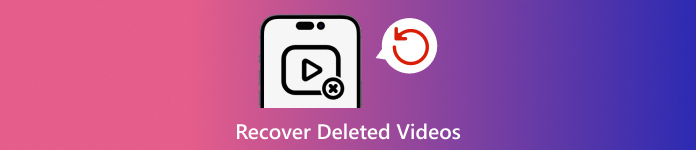
في هذه المقالة:
- الجزء 1: هل من الممكن استعادة مقاطع الفيديو المحذوفة من iPhone
- الجزء 2: كيفية استرداد مقاطع الفيديو المحذوفة مؤخرًا
- الجزء 3: كيفية استرداد مقاطع الفيديو المحذوفة من iCloud
- الجزء 4: كيفية استرداد مقاطع الفيديو المحذوفة من نسخة احتياطية لـ iTunes/Finder
- الجزء 5: كيفية استرداد مقاطع الفيديو المحذوفة على iPhone دون الحاجة إلى النسخ الاحتياطي
الجزء 1: هل من الممكن استعادة مقاطع الفيديو المحذوفة من iPhone
الخبر السار هو أن لديك أكثر من طريقة للعثور على مقاطع الفيديو المحذوفة على جهاز iPhone الخاص بك حتى لو تم حذفها نهائيًا من جهازك. يعد ألبوم "المحذوفة مؤخرًا" هو المكان الأول للتحقق من مقاطع الفيديو المفقودة إذا قمت بحذفها للتو.
إذا تم حذف مقاطع الفيديو الخاصة بك بشكل دائم، فيجب عليك استعادتها من نسخة احتياطية على iTunes أو iCloud. بدون نسخة احتياطية، ستحتاج إلى أداة قوية للبحث عن مقاطع الفيديو المفقودة من ذاكرة iPhone.
الجزء 2: كيفية استرداد مقاطع الفيديو المحذوفة مؤخرًا
كما ذكرنا سابقًا، ستنتقل مقاطع الفيديو الخاصة بك إلى ألبوم "المحذوفة مؤخرًا" إذا قمت بحذفها من ألبوم الكاميرا. ثم سيتم تخزينها في الألبوم لمدة 30 يومًا. قبل انتهاء الصلاحية، يمكنك استعادة مقاطع الفيديو المحذوفة على جهاز iPhone الخاص بك مباشرةً.

قم بتشغيل تطبيق الصور الخاص بك، وانتقل إلى الألبومات علامة التبويب من الأسفل.
اختر ال تم حذفه مؤخرا الألبوم تحت خدمات العنوان، وسوف ترى جميع مقاطع الفيديو التي قمت بحذفها خلال 30 يومًا.
اضغط بعمق على الفيديو المطلوب، ثم اختر استعادة في قائمة السياق. إذا كنت تريد استرداد مقاطع فيديو متعددة، فانقر فوق يختار الزر، المس كل عنصر، ثم اضغط على استعادة الزر. ثم قم بتأكيد الإجراء.
الجزء 3: كيفية استرداد مقاطع الفيديو المحذوفة من iCloud
iCloud هو التخزين السحابي الرسمي لمستخدمي iPhone وiPad. يتيح لك iCloud Photos مزامنة مقاطع الفيديو عبر أجهزة Apple الخاصة بك. بالإضافة إلى ذلك، يتيح لك iCloud نسخ مقاطع الفيديو احتياطيًا إلى خوادم سحابية. ولكن لا يجب عليك نسيت كلمة مرور iCloud الخاصة بك، وهي أيضًا كلمة مرور معرف Apple الخاص بك.
كيفية استرداد مقاطع الفيديو المحذوفة من صور iCloud
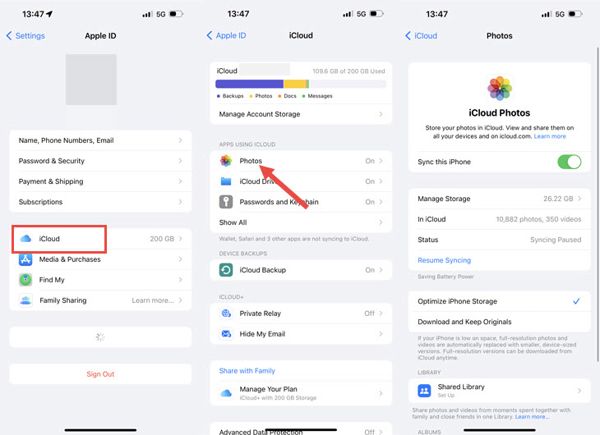
قم بتشغيل إعدادات تطبيق.
اضغط على ملفك الشخصي، ثم اختر iCloud.
اضغط على الصور الخيار، ثم حدد تنزيل وحفظ النسخ الأصلية إذا تم تمكين صور iCloud.
كيفية استعادة مقاطع الفيديو المحذوفة نهائيًا من نسخة iCloud الاحتياطية
إذا كنت بحاجة إلى استعادة مقاطع الفيديو المحذوفة نهائيًا من iPhone بعد 30 يومًا، فانتقل إلى عام في الخاص بك إعدادات تطبيق.

صنبور نقل أو إعادة تعيين iPhone أو إعادة ضبط، و اختار مسح كافة المحتويات والإعداداتإذا طُلب منك ذلك، فأدخل كلمة مرور معرف Apple الخاص بك أو رمز المرور الخاص بجهاز iPhone، ثم أكد الإجراء.
بمجرد إعادة تشغيل جهاز iPhone الخاص بك، قم بإعداده كجهاز جديد. تأكد من الاتصال بشبكة Wi-Fi. ثم اختر الاستعادة من نسخة iCloud الاحتياطية على ال التطبيقات والبيانات شاشة.

قم بتسجيل الدخول إلى حساب iCloud الخاص بك باستخدام معرف Apple وكلمة المرور، واختر النسخة الاحتياطية التي تحتوي على مقاطع الفيديو المحذوفة لاستعادتها على جهازك.
أكمل عملية الإعداد.
الجزء 4: كيفية استرداد مقاطع الفيديو المحذوفة من نسخة احتياطية لـ iTunes/Finder
إذا كنت تفضل عمل نسخة احتياطية لجهاز iPhone الخاص بك على جهاز الكمبيوتر، فإن النسخ الاحتياطي باستخدام iTunes أو Finder يعد خيارًا آخر لاستعادة الأفلام المحذوفة بشكل دائم على جهاز iPhone الخاص بك. ستؤدي هذه الطريقة إلى محو البيانات الحالية على جهازك وكتابة فوقها.
قم بتوصيل جهاز iPhone الخاص بك بالكمبيوتر باستخدام كابل متوافق.
افتح أحدث إصدار من iTunes على نظام التشغيل Windows أو macOS Mojave والإصدارات الأقدم. أو قم بتشغيل Finder على نظام التشغيل macOS Catalina والإصدارات الأحدث.
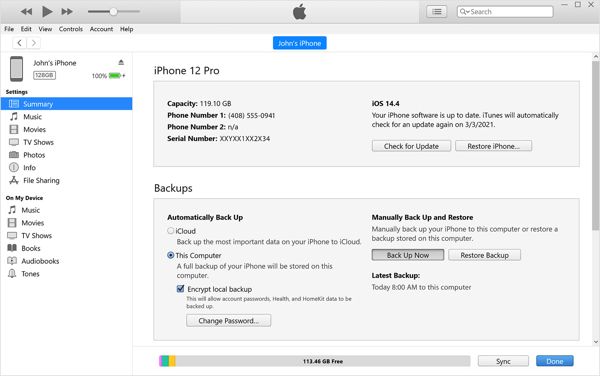
اضغط على هاتف اضغط على الزر الموجود في الجزء العلوي الأيسر في iTunes وانتقل إلى ملخص في Finder، اختر اسم iPhone الخاص بك، ثم انتقل إلى عام التبويب.

انقر على استرجاع النسخة الاحتياطية زر تحت النسخ الاحتياطية العنوان. يجب عليك إدخال عنوانك كلمة مرور نسخة iTunes الاحتياطية إذا لزم الأمر.
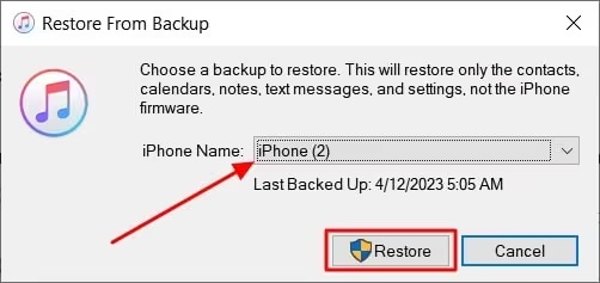
ثم اختر النسخة الاحتياطية الصحيحة من القائمة المنسدلة، وانقر على يعيد زر.
عند الانتهاء، ستجد مقاطع الفيديو المحذوفة نهائيًا على جهازك مرة أخرى.
الجزء 5: كيفية استرداد مقاطع الفيديو المحذوفة على iPhone دون الحاجة إلى النسخ الاحتياطي
هل يمكنك استعادة مقاطع الفيديو المحذوفة نهائيًا على iPhone دون الحاجة إلى النسخ الاحتياطي؟ الإجابة هي نعم. حتى إذا قمت بمسح مقاطع الفيديو تمامًا على جهاز iPhone، فلن يتم إزالتها من ذاكرتك. بدلاً من ذلك، يتم تمييز المساحة بأنها فارغة. قبل الكتابة فوقها ببيانات جديدة، يمكن أن يساعدك برنامج imyPass iPhone Data Recovery في استعادة مقاطع الفيديو المفقودة.
الميزات الرئيسية لاستعادة بيانات iPhone
1.استرجاع مقاطع الفيديو المحذوفة نهائيًا على جهاز iPhone الخاص بك بسهولة.
2. استعادة مقاطع الفيديو المفقودة من الذاكرة أو نسخة احتياطية لـ iTunes/iCloud.
3. معاينة مقاطع الفيديو المحذوفة من iPhone لاستعادتها بشكل انتقائي.
4. دعم كل من مقاطع فيديو التطبيق ومقاطع الفيديو المسجلة.
5. متوافق مع أحدث إصدارات أجهزة iPhone وiPad.
كيفية استرجاع مقاطع الفيديو المحذوفة نهائيًا دون الحاجة إلى النسخ الاحتياطي
اتصل بجهاز iPhone الخاص بك
قم بتشغيل أفضل برنامج لاستعادة مقاطع الفيديو من iPhone بعد تثبيته على جهاز الكمبيوتر الخاص بك. هناك إصدار آخر لنظام التشغيل Mac. قم بتوصيل جهاز iPhone الخاص بك بجهاز الكمبيوتر الخاص بك باستخدام كابل Lightning. اختر الاسترداد من جهاز iOS على الجانب الأيسر. إذا طُلب منك ذلك، انقر فوق ثقة على شاشتك. انقر فوق بدء المسح زر للمتابعة.
عرض الفيديوهات المحذوفة
عند نقلك إلى النافذة الرئيسية، اختر أنواع البيانات التي تريد استردادها. لاستعادة مقاطع الفيديو المحذوفة بشكل دائم، انتقل إلى لقطة الكاميرا علامة التبويب تحت وسائط العنوان. إذا كنت تريد استعادة مقاطع فيديو التطبيق، فاختر فيديوهات التطبيق. يختار إظهار المحذوفة فقط من القائمة المنسدلة العلوية وعرض جميع مقاطع الفيديو القابلة للاسترداد.
استعادة الفيديوهات المحذوفة
أخيرًا، حدد جميع ملفات الفيديو المطلوبة، ثم انقر فوق استعادة الزر في الزاوية اليمنى السفلية. ثم قم بتعيين مجلد الإخراج، واضغط على استعادة. حافظ على اتصال جهاز iPhone الخاص بك أثناء العملية.
استنتاج
الآن، يجب أن تفهم كيف استعادة مقاطع الفيديو المحذوفة نهائيًا على iPhone وiPad. يتيح لك ألبوم Recently Deleted العثور على مقاطع الفيديو والصور المفقودة قبل 30 يومًا. iCloud Photos هي طريقة أخرى لتنزيل مقاطع الفيديو على iPhone. علاوة على ذلك، يمكنك استعادة مقاطع الفيديو من نسخة احتياطية على iCloud أو iTunes/Finder. imyPass iPhone Data Recovery هي أسهل طريقة لاستعادة مقاطع الفيديو المفقودة على iPhone دون الحاجة إلى نسخة احتياطية. هل لديك المزيد من الأسئلة؟ لا تتردد في ترك رسالة أسفل هذا المنشور.

